掲載日:2024年09月06日
問い合わせをストアクリエイターProで検索する
このページでは、お客様から出店者様へ投稿された「お問い合わせ」を「問い合わせ管理ツール」から検索・閲覧する方法を説明します。
- お役立ち
-
- 「お問い合わせ管理ツール」の閲覧は権限が必要です。
- 「お問い合わせ管理ツール」へは、お客様からお問い合わせがあった際にYahoo!ショッピングから通知されるメールからもアクセスできます。
- 権限設定、通知メールについては、問い合わせ管理の権限・通知設定をするをご参照ください。
- 問い合わせ管理の機能を利用してお客様とやり取りした注文後のお問い合わせは、最終投稿から2年が経過したものから削除されます。詳細はこちら。
| ◆Yahoo!オークション併売商品の場合 | |
| Yahoo!オークション併売商品の問い合わせ機能は「注文後の問い合わせ[Yahoo!オークション併売・Yahoo!オークション競り]」も併せてご確認ください。 |
※本マニュアルの掲載内容は、予告なく変更される場合があります。
※システムの仕様に変更があった場合は「ストアクリエイターPro」トップページでお知らせします。「ストアクリエイターPro」トップページを頻繁にご覧になることをおすすめいたします。
「お問い合わせ」を検索する
手順1
- ストアクリエイターProトップページ
-
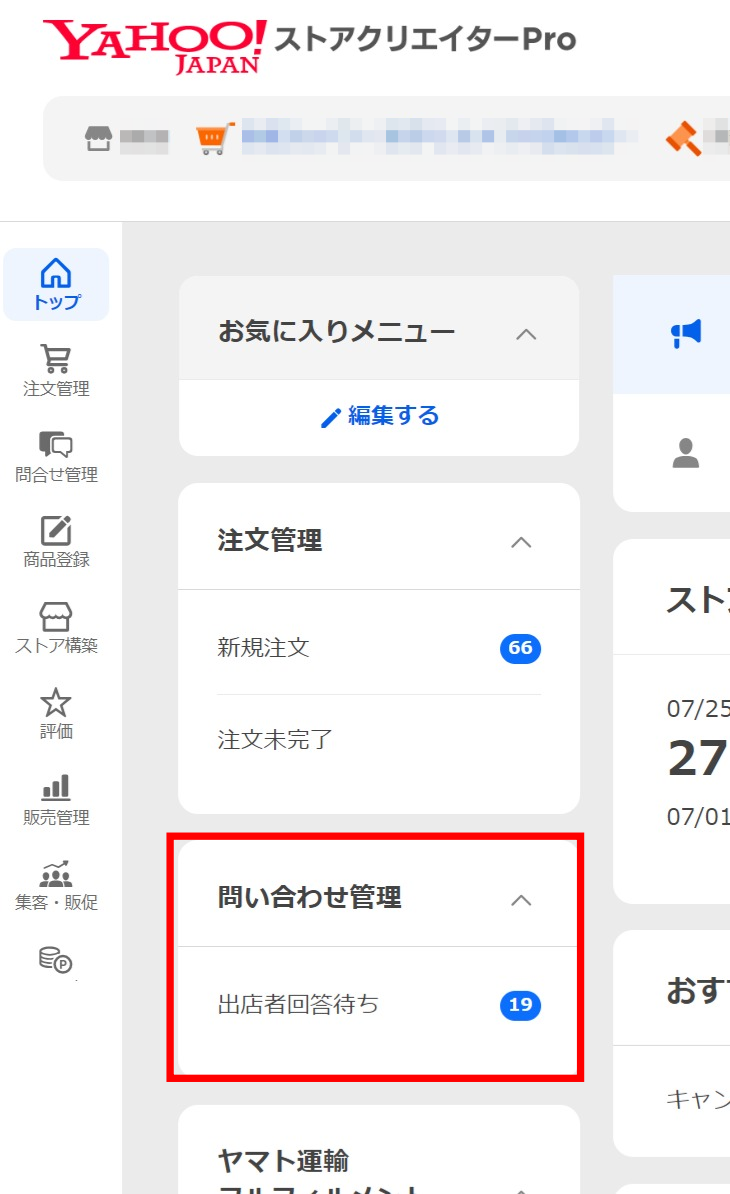
「ストアクリエイターPro」トップページ左、「問い合わせ管理」項目内の[出店者回答待ち]をクリックします。
- お役立ち
- お客様から出店者様へのお問い合わせがあり出店者回答待ちの場合、青地の丸に出店者回答待ち件数が表示されます。
| ◆第1類医薬品をお取り扱いの出店者様の場合 |
- 第1類医薬品の場合
-
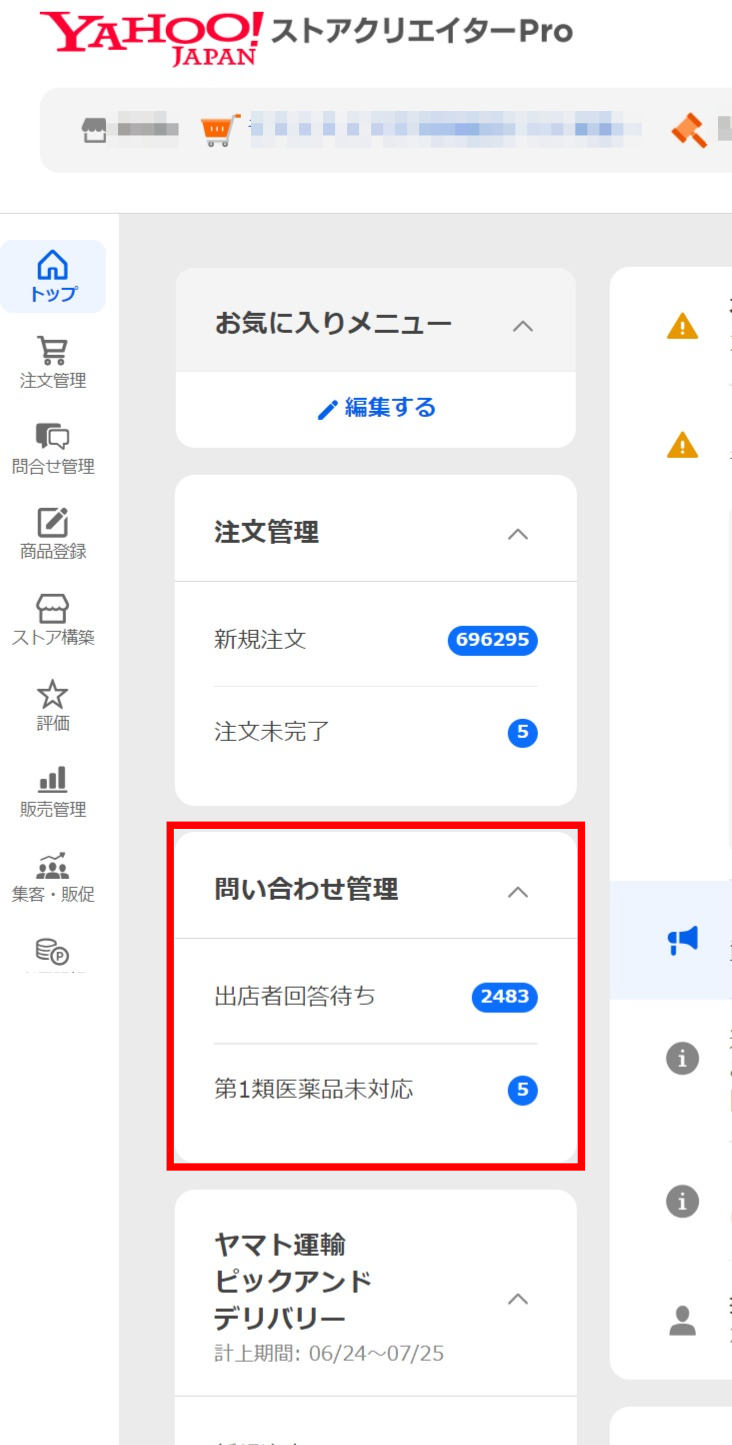
第1類医薬品を取り扱う出店者様の場合、表示されるお問い合わせ件数が下記のようになります。
- 通常のやり取り
- 出店者様回答待ちがある場合、[出店者回答待ち]横の青地の丸内に件数表示
- 第1類医薬品のやりとり
- 出店者回答待ちがある場合、[第1類医薬品未対応]横の青地の丸内に件数表示
手順2
- 問い合わせ管理ツール
-
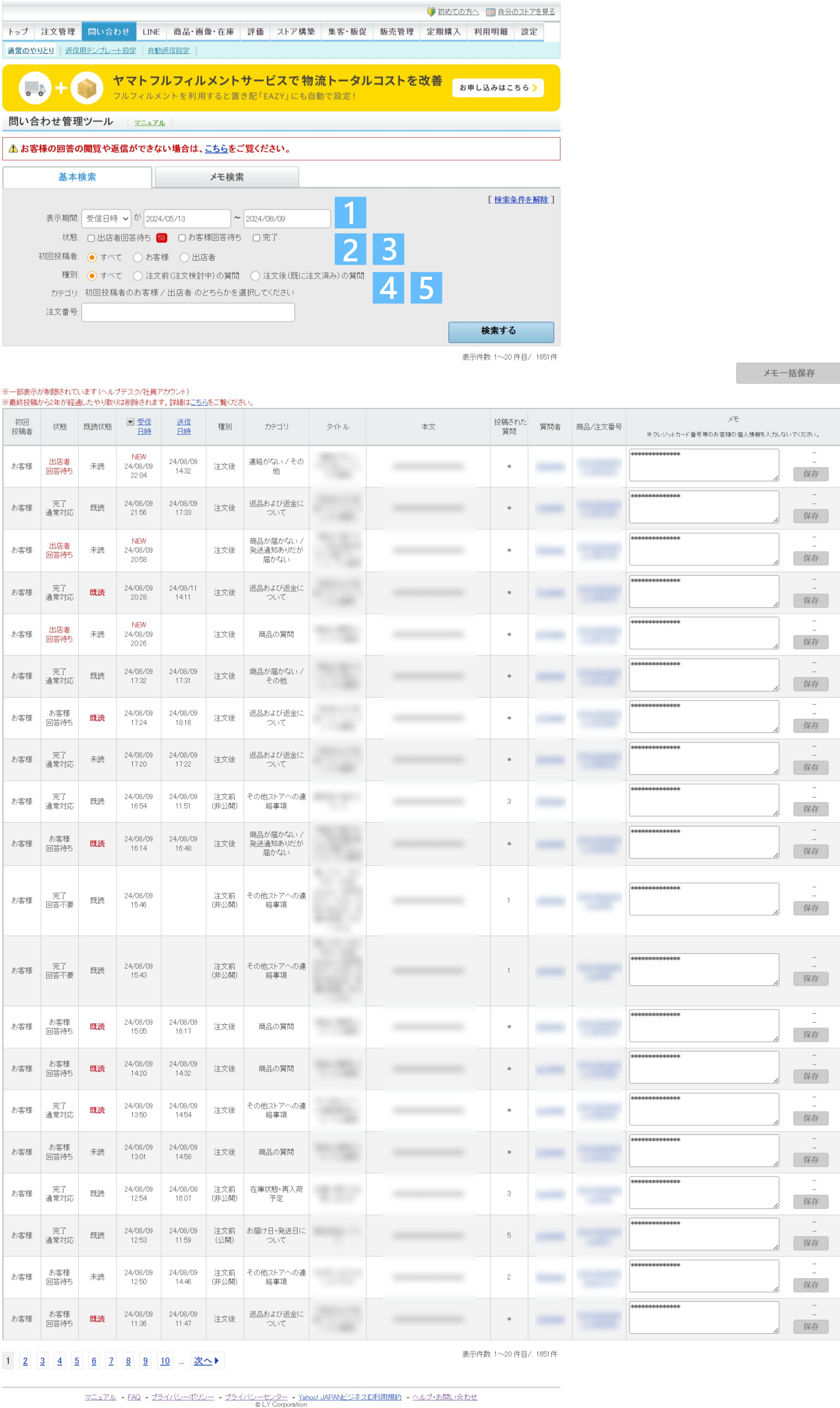
「絞り込み」項目から条件を指定して、[絞り込む]ボタンをクリックすると、問い合わせを絞り込みできます。
条件を複数設定した場合は、すべての条件を満たす問い合わせが表示されます。
[検索条件を解除]をクリックすると1~4で設定した条件がリセットされます。
- 1表示期間
- 受付日時・返信日時のいずれかを選択し、期間を絞り込めます。
開始日時・終了日時のどちらかだけの指定でも検索可能です。 - 2状態
- 状態を選択し、絞り込みをおこなえます。
・出店者回答待ち
最後の投稿がお客様であり、出店者様が返信をしていない問い合わせ
出店者回答待ちの質問がある場合、出店者回答待ちの質問数が表示されます。
・お客様回答待ち
最後の投稿が出店者様である問い合わせ
・完了
出店者様がステータスを「完了」としたお問い合わせ(参照:「問い合わせ対応を完了する」)
- お役立ち
- 状態を組み合わせて、お問い合わせの絞り込みを行えます。 すべての状態のお問い合わせを閲覧する際は「出店者回答待ち」「お客様回答待ち」「完了」にチェックを入れ、検索するを押下し、絞り込みを行ってください。
- 3初回投稿者
- 初回投稿者の絞り込みをおこなえます。
・すべて
すべてのお問い合わせ
・お客様
お客様が初回投稿したお問い合わせ
・出店者
出店者様が初回投稿したお問い合わせ
- 4種別
- 以下を選択し、絞り込みがおこなえます。
・注文前(注文検討中)の質問
お客様が「注文前(注文検討中)の質問」を選択したお問い合わせ
・注文後(既に注文済み)の質問
お客様が「注文後(既に注文済み)の質問」を選択したお問い合わせ - 5カテゴリ
- お客様が入力したカテゴリを選択し、絞り込みがおこなえます。
「3.種別」選択項目により、表示が切り替わります。
■ご注文前に関する質問の場合
・商品の質問
・お届け日、発送日について
・在庫状態、再入荷予定
・送料について
・その他ストアへの連絡事項
■ご注文後のお問い合わせの場合
・お届け日(発送日の確認/到着日の確認/その他)
・注文キャンセル
・注文、決済内容の変更(お届け先の変更/注文内容の変更/決済方法の変更/その他)
・商品が届かない(発送通知ありだが届かない/到着予定日に届かない/その他)
・商品の質問
・連絡がない(発送連絡がない/その他)
・領収書
・支払い方法の質問
・返品および返金
・ギフト
・その他
| ◆第1類医薬品をお取り扱いの出店者様の場合 |
第1類医薬品に関するやり取りの場合、「絞り込み」項目の条件が異なりますので、ご注意ください。
| 項目名 | お客様からの問い合わせ | 第1塁医薬品に関するやり取り (出店者様が初回投稿の場合) |
|
|---|---|---|---|
| 1 | 表示期間 | あり | あり |
| 2 | 状態 | あり | あり |
| 3 | 種別 | あり | なし |
| 4 | カテゴリ | あり | なし |
| 承認状況(*1) | なし | あり | |
| 5 | 注文番号 | あり | あり |
(*1)「承認状況」は以下を選択し、絞り込みが行えます。
- 未承諾
- お客様が未承諾のお問い合わせ(承諾後、出店者様が未承諾に戻したお問い合わせも含みます)
- 承諾済み
- お客様が承諾をしたお問い合わせ(参考画像)
- 参照ツールマニュアル
- 問い合わせ>問い合わせ管理を利用する>>「第1類医薬品:お客様が承諾をする」
手順3
- 問い合わせ管理ツール
-
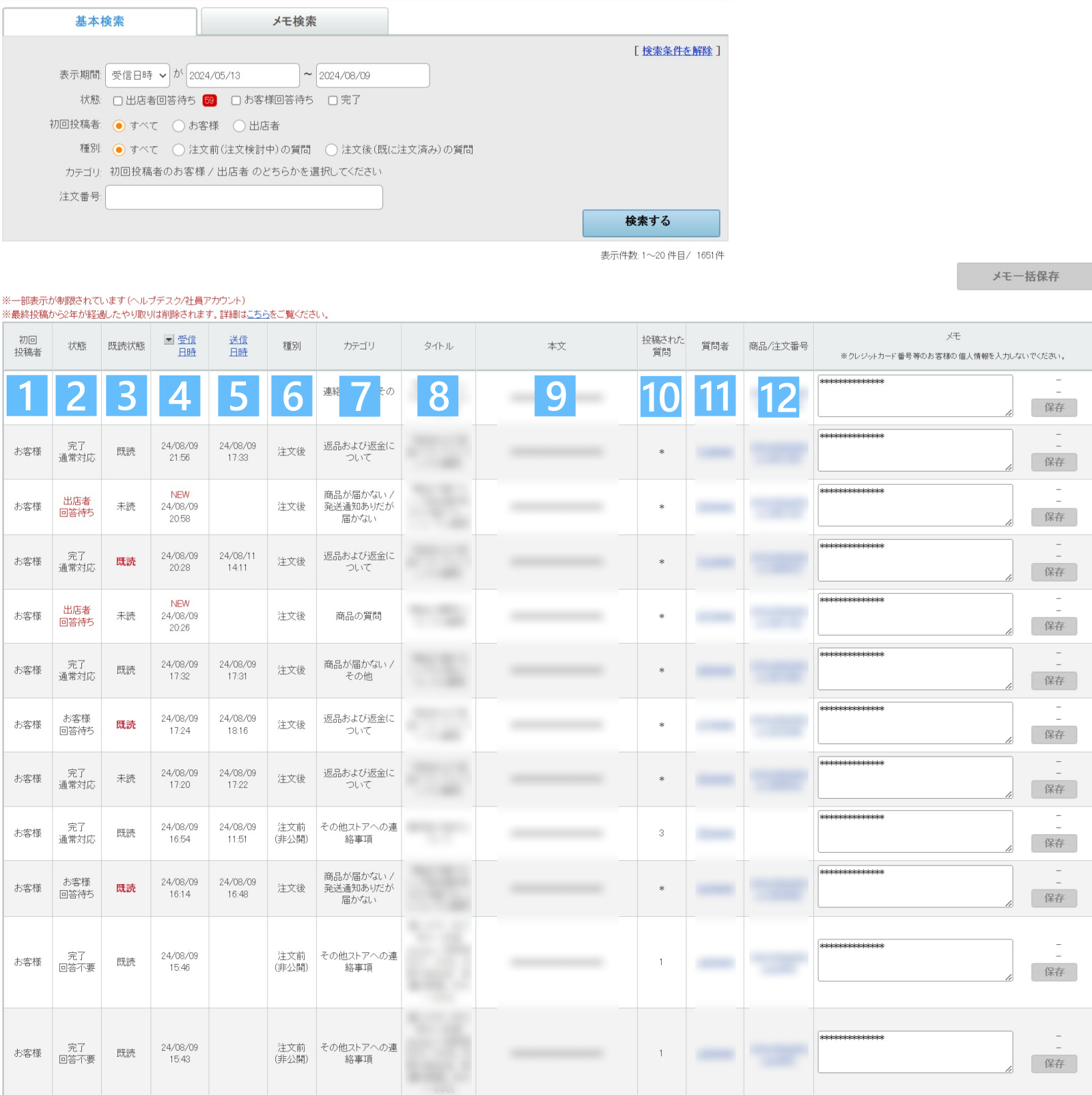
- 1初回投稿者
- 問い合わせをスタートした投稿者が表示されます。
- 2状態
- ステータスが表示されます。
・出店者回答待ち
最後の投稿がお客様であるお問い合わせ
・お客様回答待ち
最後の投稿が出店者様である問い合わせ
・完了
出店者様がステータスを「完了」としたお問い合わせ(参照:「問い合わせ対応を完了する」)
- 3既読状態項目
- お客様の既読状態を表示されます。
「状態」列 「既読状態」列 説明 お客様
回答待ち既読 当該お問い合わせに対しての最後の投稿が出店者様からお客様への投稿だった場合に、最後の出店者様からの投稿をお客様が確認済みの状態を表します。
赤太字で強調表示します。未読 当該お問い合わせに対しての最後の投稿が出店者様からお客様への投稿だった場合に、 最後の出店者様からの投稿をお客様が未確認の状態を表します。 出店者
回答待ち既読 当該お問い合わせに対しての最後の投稿がお客様から出店者様への投稿だった場合に、最後のお客様からの投稿を出店者様が確認済みの状態を表します。 未読 当該お問い合わせに対しての最後の投稿がお客様から出店者様への投稿だった場合に、最後のお客様からの投稿を出店者様が未確認の状態を表します。 - 4受付日時
- お客様が最後に投稿した日時です。降順、昇順の並べ替えが可能で、出店者様が未読の場合は「NEW」が表示されます。
- お役立ち
- 1つのお問い合わせに対して、お客様が複数回投稿をおこなった場合、最後の投稿日時が受付日時に表示されます。
- 5送信日時
- 出店者様が最後に返信をおこなった日時です。降順、昇順の並べ替えが可能です。
- 6種別
- お客様が「質問の種類」項目で選択した種別が表示されます。
・注文前(注文検討中)の質問
お客様が「注文前(注文検討中)の質問」を選択したお問い合わせ
・注文後(既に注文済み)の質問
お客様が「注文後(既に注文済み)の質問」を選択したお問い合わせ
- ポイント公開設定について
- ご注文前の問い合わせについては、お客様が「公開」か「非公開」を選択して投稿が可能です。
「公開」の問い合わせについては出店者様・お客様のどちらも「非公開」にすることが可能です。
ご注文後の問い合わせについては、「非公開」のみとなります。
(参考:「問い合わせを非公開にする」)
- 7カテゴリ
- お客様が入力したカテゴリを表示します。
■注文前(注文検討中)の質問の場合
-在庫情報在庫状態、再入荷予定
-送料について
-その他ストアへの連絡事項
■注文後(既に注文済み)の質問の場合
・お届け日(発送日の確認/到着日の確認/その他)
・注文キャンセル・注文、決済内容の変更(お届け先の変更/注文内容の変更/決済方法の変更/その他)
・商品が届かない(発送通知ありだが届かない/到着予定日に届かない/その他)
・商品の質問
・連絡がない(発送連絡がない/その他)
・領収書
・支払い方法の質問
・返品および返金
・ギフト
・その他 - 8タイトル
- 「4.種別」選択項目により、表示が切り替わります。
■注文前(注文検討中)の質問
お客様が入力したタイトルが表示されます。
■注文後(既に注文済み)の質問
お客様が選択したカテゴリが表示されます。 - 9本文
- お客様もしくは出店者様が最後に投稿した本文を最大150文字まで表示します。クリックで質問詳細ページへ遷移します。
- 10投稿された質問
- お客様、出店者様の投稿数の合計を表示します。
- 11質問者
- お客様ごとに割り振られた一意のIDの頭文字を表示し、残りの文字を伏字で表示します。
※こちらに表示される文字列は「Yahoo! JAPAN ID」ではありません。 - 12商品/注文番号
- 「4.種別」選択項目により、表示が切り替わります。
■注文前(注文検討中)の質問
「商品コード(code)」が表示されます。クリックで商品ページへ遷移します。
■注文後(既に注文済み)の質問
「注文ID(OrderId)」が表示されます。クリックでストアクリエイターProの注文情報ページへ遷移します。
| ◆第1類医薬品をお取り扱いの出店者様の場合 |
第1類医薬品に関するやり取りの場合、表示項目が異なりますので、ご注意ください。
| 項目名 | お客様からの問い合わせ | 第1塁医薬品に関するやり取り (出店者様が初回投稿の場合) |
|
|---|---|---|---|
| 1 | 状態 | あり | あり |
| 承認状状況(*2) | なし | あり | |
| 2 | 受信日時 | あり | あり |
| 3 | 送信日時 | あり | あり |
| 4 | 種別 | あり | なし |
| 5 | カテゴリ | あり | なし |
| 6 | タイトル | あり | なし |
| 7 | 本文 | あり | あり |
| 8 | 投稿された質問 | あり | あり |
| 9 | 質問者 | あり | なし |
| 10 | 商品/注文番号 | あり | あり(*3) |
(*2)「承認状況」はお客様の承諾有無が表示されます
- 未承諾
- お客様が未承諾のお問い合わせ(承諾後、出店者様が未承諾に戻したお問い合わせも含みます)
- 承諾済み
- お客様が承諾をしたお問い合わせ
(*3)第1類医薬品に関するやりとり(出店者様が初回投稿)は注文に関するやりとりのため、常に「注文番号」が表示されます。(参考画像)
- 参照ツールマニュアル
- 問い合わせ>問い合わせ管理を利用する>>「第1類医薬品:お客様が承諾をする」
「ストア用メモ」を検索する
手順1
- ストアクリエイターProトップページ
-
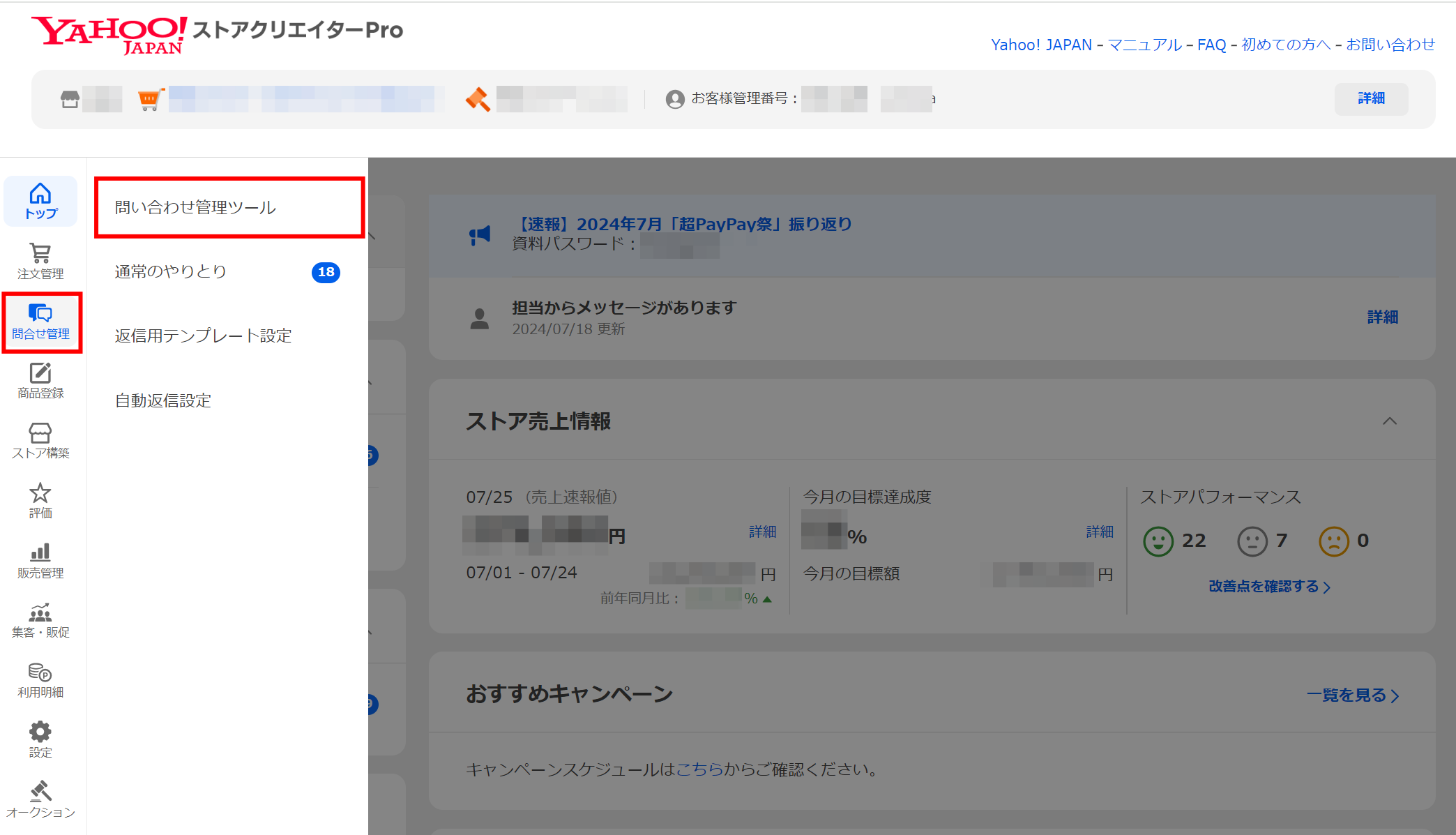
「ストアクリエイターPro」トップページ左、「問合わせ管理」メニュー内の[問い合わせ管理ツール]をクリックします。
- お役立ち
- お客様から出店者様へのお問い合わせがあり未回答の場合、赤文字で未回答件数が表示されます。
手順2
- 問い合わせ管理ツール
-
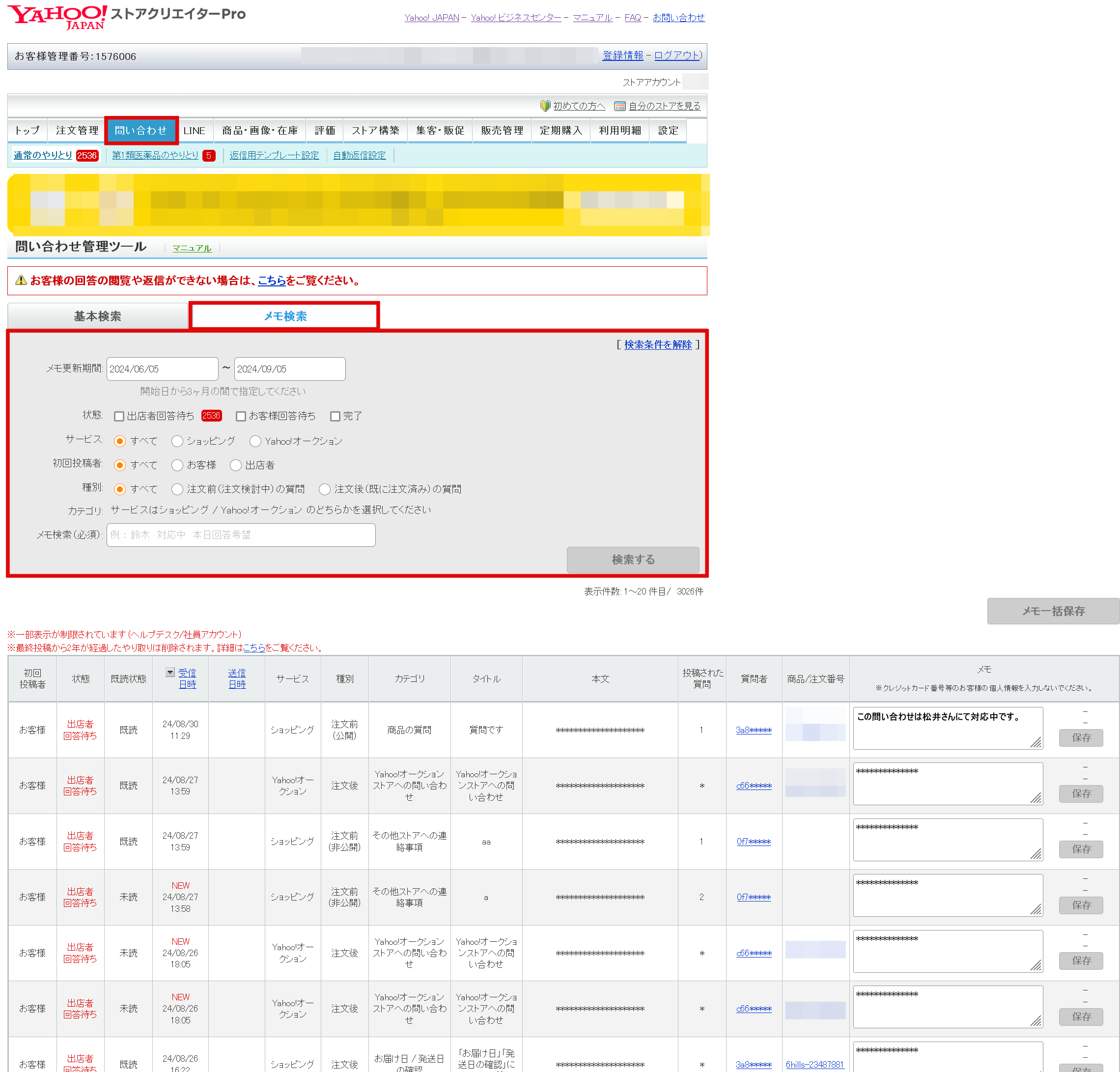
「絞り込み」項目から条件を指定して、[絞り込む]ボタンをクリックすると、「ストア用メモ」の内容に基づいた問い合わせを絞り込みできます。
条件を複数設定した場合は、すべての条件を満たす問い合わせが表示されます。
- メモ更新期間
- 「ストア用メモ」を更新した期間を絞り込んで検索できます。検索期間は3カ月です。検索開始日から終了日までの間は3カ月以内で設定ください。 開始日時・終了日時のどちらかだけの指定でも検索可能です。
- 状態
- 検索するメモがひも付いている、お問い合わせの状態(回答状況)を指定して検索できます。
- 種別
- 検索するメモがひも付いている、お問い合わせの種別(注文前/注文後)を指定して検索できます。
- メモ検索
- 「ストア用メモ」に含まれる文字を入力して検索するボタンを押すと、文字列が含まれれるメモが絞り込めます。
スペースで区切って検索する場合、すべてキーワードが含まれるメモが絞り込まれます。
※キーワードの入力は必須です。 - 検索条件を解除
- 一覧が初期状態にリセットされます。
手順3
- 問い合わせ管理ツール
-
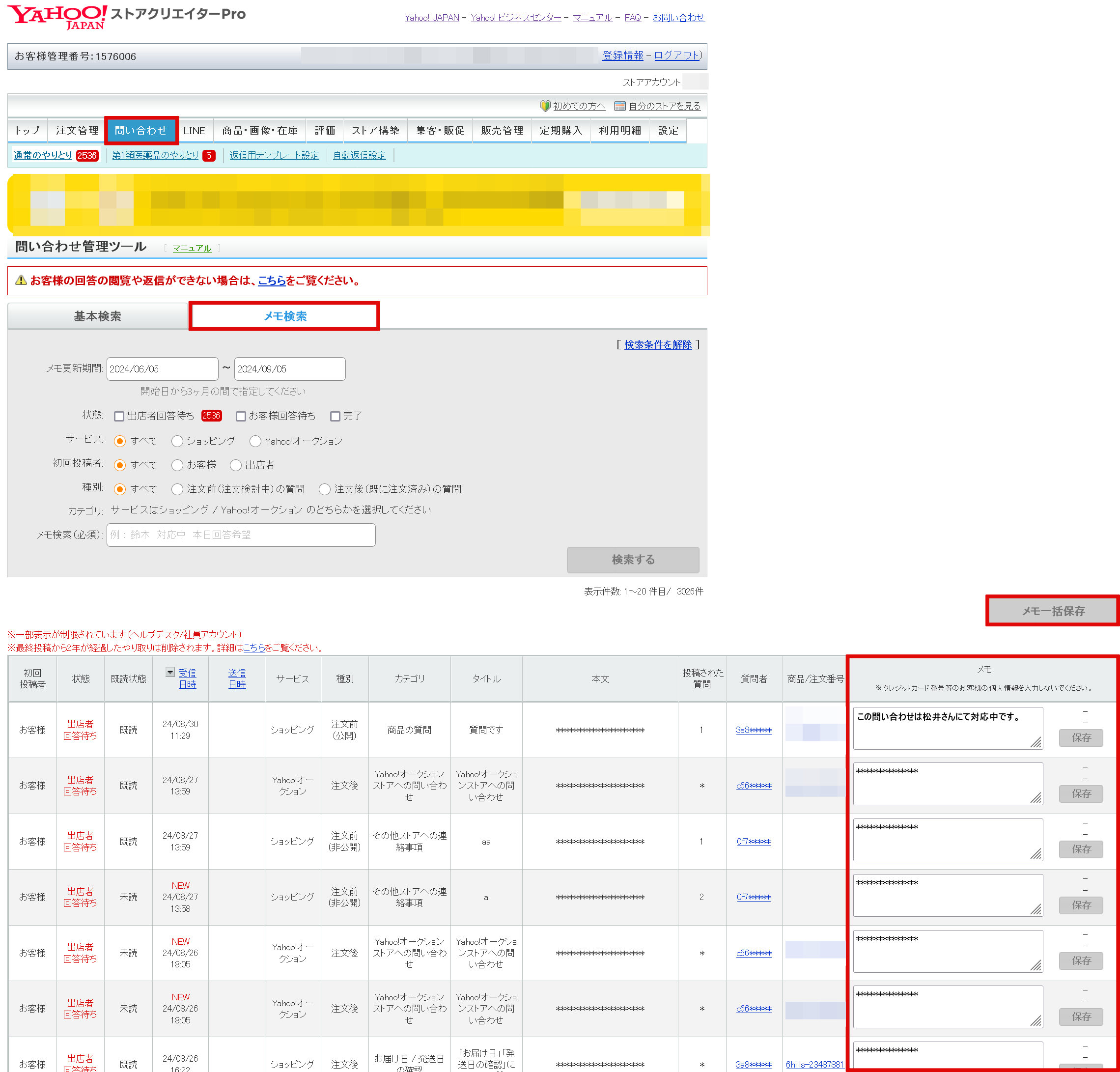
問い合わせの一覧が表示されます。
「メモ」欄に、最大500文字までのフリーテキストの入力、保存、閲覧、更新が可能です。
テキストを入力し、[保存]ボタンを押すとメモ内容が保存されます。
すでに記入されているメモがある場合、追加して更新、削除も可能です。
テキストボックス右側に更新時間や更新を行った担当者様のYahoo! JAPANビジネスIDが表示されます。
「メモ」欄に、最大500文字までのフリーテキストの入力、保存、閲覧、更新が可能です。
テキストを入力し、[保存]ボタンを押すとメモ内容が保存されます。
すでに記入されているメモがある場合、追加して更新、削除も可能です。
テキストボックス右側に更新時間や更新を行った担当者様のYahoo! JAPANビジネスIDが表示されます。
- ポイント
- 「ストア用メモ」はお客様には表示されません。
- お役立ちメモ一括保存ボタン
- 複数のメモを入力し「メモ一括保存ボタン」を押すことで、複数のストアメモを一括で保存できます。
- お役立ち質問詳細ページ
- お客様と出店者様がやりとりをする「質問詳細ページ」の「ストア用メモ」欄でも入力、保存、閲覧、更新が可能です。『お問い合わせ管理ツールの「メモ」欄』、『質問詳細ページのストア用メモ』のいずれで入力、更新を行っても入力内容は同期され一元管理されます。






